- Auteur Jason Gerald [email protected].
- Public 2024-01-19 22:12.
- Dernière modifié 2025-01-23 12:18.
Avez-vous une vidéo de vacances en famille trop volumineuse pour être partagée par e-mail ? Peut-être que vous voulez avoir une copie numérique de la vidéo que vous pouvez regarder sur un lecteur DVD. Ce wikiHow vous apprend à graver ou copier des vidéos sur un DVD à l'aide de l'application Burn pour MacOS et de Burning Studio d'Ashampoo pour Windows. Vous pouvez également apprendre à utiliser le programme intégré de l'ordinateur pour créer un DVD de données (le fichier ou les données vidéo ne peuvent être visionnés que sur un ordinateur).
Étape
Méthode 1 sur 5: Création d'un DVD vidéo à l'aide d'Ashampoo (Windows)

Étape 1. Préparez un DVD vierge
Tout d'abord, vous avez besoin d'un disque vierge pour copier les vidéos. Vous pouvez acheter des DVD vierges dans les magasins d'équipement audio ou électronique pour moins de 10 000 roupies par disque (ou environ 100 000 roupies par paquet de 10).
- Il existe deux variantes de DVD disponibles au choix par taille: 4 Go et 8 Go. Habituellement, un DVD de 4 Go suffit pour une heure et demie de vidéo/film. Pour des durées plus longues, vous devrez peut-être utiliser un DVD de 8 Go.
- Utilisez cette méthode si vous souhaitez regarder des vidéos en lisant un lecteur DVD et avoir un ordinateur avec le système d'exploitation Windows 10, 8 ou 7.

Étape 2. Insérez un DVD vierge dans le lecteur de CD/DVD de l'ordinateur
Le lecteur se trouve généralement à l'avant du corps de l'unité de commande centrale (CPU) ou sur le côté de l'ordinateur portable, selon la marque et le modèle de l'ordinateur. Appuyez sur le bouton du lecteur pour ouvrir le tiroir et placez le disque à l'intérieur.
Si votre ordinateur n'a pas de lecteur CD/DVD (par exemple un netbook), vous pouvez utiliser un lecteur CD/DVD externe qui peut être acheté dans un magasin d'informatique ou de fournitures électriques pour environ 250 000 roupies. Vous n'avez pas besoin d'installer de programme. Branchez simplement le lecteur sur le port USB de votre ordinateur. Après cela, vous pouvez l'utiliser tout de suite
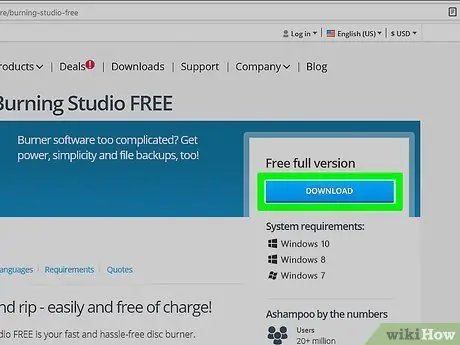
Étape 3. Téléchargez Burning Studio depuis
Lorsque vous cliquez sur le bouton Télécharger ” en bleu sur le côté droit de la page, vous serez redirigé vers une autre page pendant le téléchargement du programme. Exécutez le fichier.exe téléchargé pour installer Burning Studio d'Ashampoo.
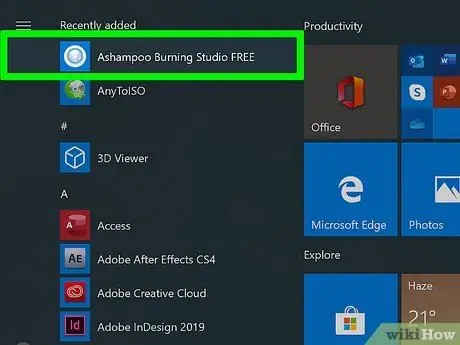
Étape 4. Ouvrez Burning Studio
Si le programme ne s'ouvre pas immédiatement après l'installation, vous pouvez l'ouvrir manuellement à partir du menu « Démarrer ».
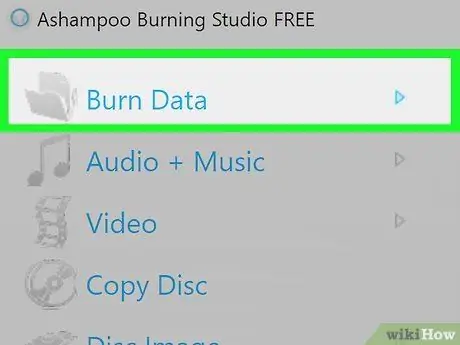
Étape 5. Survolez l'option Graver les données
Ce menu se trouve sur le côté gauche de la fenêtre du programme. Un autre menu s'ouvrira sur le côté droit de la fenêtre.
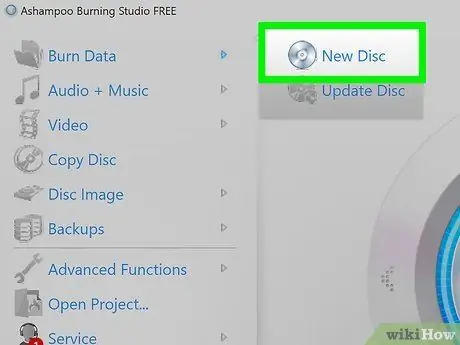
Étape 6. Cliquez sur Nouveau disque
Habituellement, cette option est le premier choix du menu. Une fois cliqué, une nouvelle fenêtre s'ouvrira.
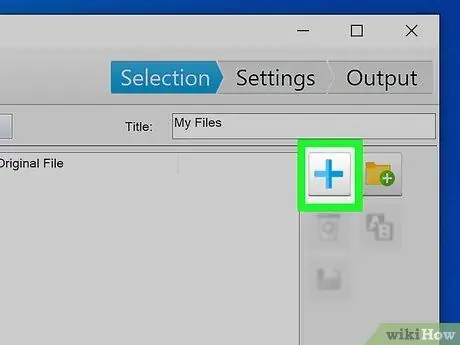
Étape 7. Cliquez sur l'icône du signe plus (+)
Cette icône se trouve sur le côté droit de la fenêtre du programme. Une fenêtre de navigation dans les fichiers s'ouvrira après cela.
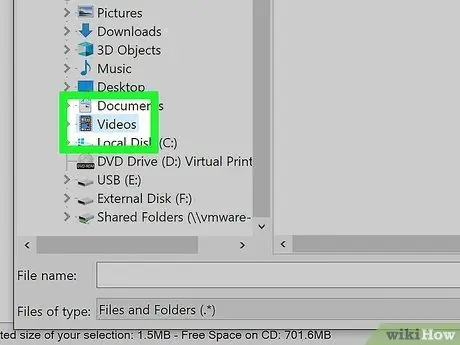
Étape 8. Ouvrez le dossier de stockage vidéo et cliquez sur le fichier que vous souhaitez ajouter
Vous pouvez sélectionner plusieurs fichiers en maintenant la touche Ctrl enfoncée tout en cliquant sur les fichiers.
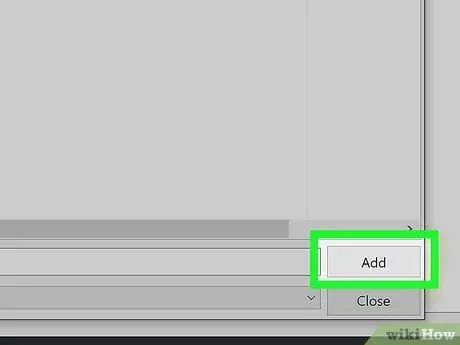
Étape 9. Cliquez sur Ajouter
C'est dans le coin inférieur droit de la fenêtre de navigation des fichiers.
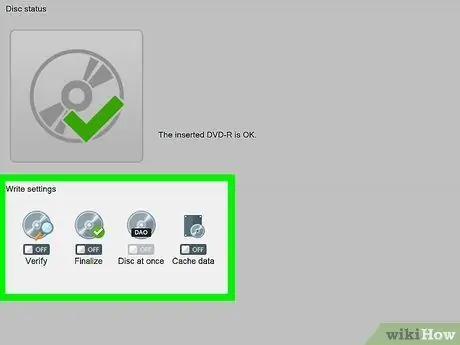
Étape 10. Cliquez et sélectionnez la destination d'enregistrement/de copie dans la section « Paramètres de l'enregistreur »
Sélectionnez un emplacement/lecteur de DVD vierge.
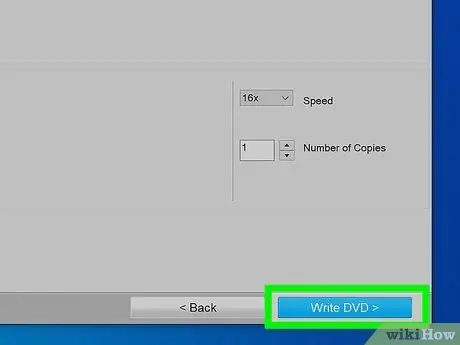
Étape 11. Cliquez sur Graver un DVD
Le processus de gravure/copie commencera. Vous pouvez voir une barre de progression en haut de l'écran. Cette barre indique le processus de gravure/copie vidéo et affiche un message système en cas d'erreur (par exemple, le fichier ne peut pas être gravé ou copié sur un DVD).
Une fenêtre contextuelle s'affichera une fois le processus terminé. Vous pouvez cliquer sur " D'accord " et " Sortir ” pour fermer le programme.
Méthode 2 sur 5: Créer un DVD vidéo à l'aide de Burn (Mac)

Étape 1. Préparez un DVD vierge
Tout d'abord, vous avez besoin d'un disque vierge pour copier les vidéos. Vous pouvez acheter des DVD vierges dans les magasins d'équipement audio ou électronique pour moins de 10 000 roupies par disque (ou environ 100 000 roupies par paquet de 10).
- Il existe deux variantes de DVD disponibles par taille: 4 Go et 8 Go. Habituellement, un DVD de 4 Go suffit pour une heure et demie de vidéo/film. Pour des durées plus longues, vous devrez peut-être utiliser un DVD de 8 Go.
- Utilisez cette méthode si vous souhaitez regarder des vidéos, lire un lecteur DVD et disposer d'un ordinateur avec un système d'exploitation Mac.

Étape 2. Insérez un DVD vierge dans le lecteur de CD/DVD de l'ordinateur
Le lecteur se trouve soit à l'avant du corps du processeur, soit sur le côté de l'ordinateur portable ou du moniteur, selon le modèle d'ordinateur/ordinateur portable que vous utilisez. Insérez le disque dans le lecteur. Habituellement, l'ordinateur le tirera automatiquement.
Si votre ordinateur n'a pas de lecteur de CD/DVD (par exemple, un netbook ou certains modèles de Mac), vous pouvez utiliser un lecteur de CD/DVD externe, qui peut être acheté dans un magasin de fournitures informatiques ou électroniques pour environ 250 $. Vous n'avez pas besoin d'installer de programme. Branchez simplement le lecteur sur le port USB de votre ordinateur. Après cela, vous pouvez l'utiliser tout de suite
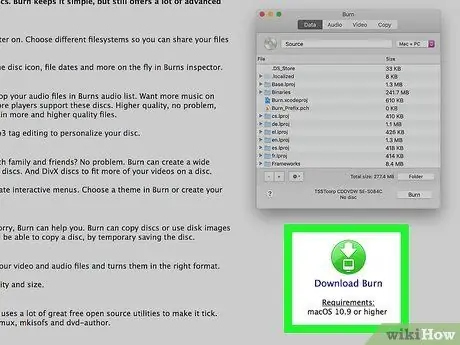
Étape 3. Téléchargez Burn à partir de
Avec ce programme, vous pouvez copier des fichiers et des documents de votre ordinateur sur un DVD vierge.
- Vous pouvez voir un bouton de téléchargement vert sur le côté droit de la page. Une fois téléchargé, double-cliquez sur le fichier pour terminer le processus d'installation. Habituellement, vous devez faire glisser les fichiers téléchargés dans le dossier « Applications ».
- Vous devrez peut-être autoriser les téléchargements d'applications à partir de n'importe quelle source. Cette autorisation peut être définie à partir du menu « Préférences système » > « Sécurité et confidentialité » > « Général ».
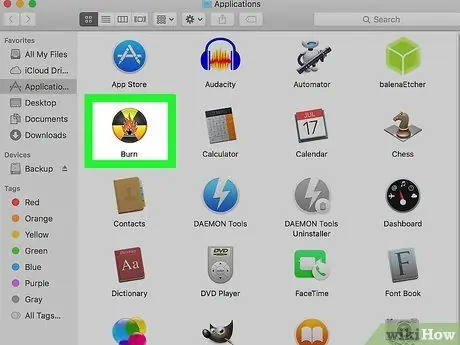
Étape 4. Exécutez Graver
Vous pouvez trouver cette icône d'application jaune et noire dans le dossier « Applications » de la fenêtre du Finder.
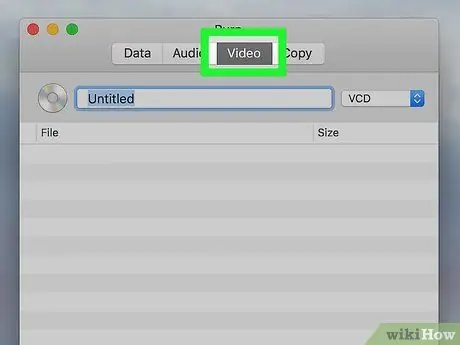
Étape 5. Cliquez sur Vidéos
Cet onglet se trouve en haut de la fenêtre de l'application, à côté de l'option « Audio ».
Tapez le nom souhaité pour le DVD dans le champ de texte fourni. Vous pouvez utiliser des caractères alphanumériques pour nommer les disques
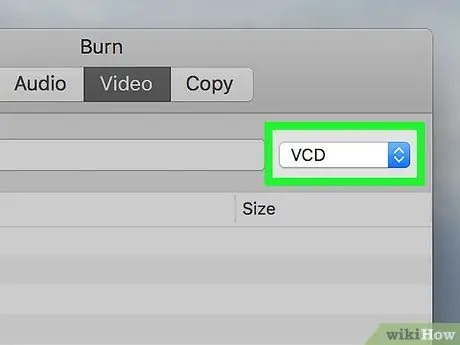
Étape 6. Cliquez sur le bouton déroulant à côté de la colonne "Nom du disque"
Avec cette option, vous pouvez spécifier le type de CD à graver.
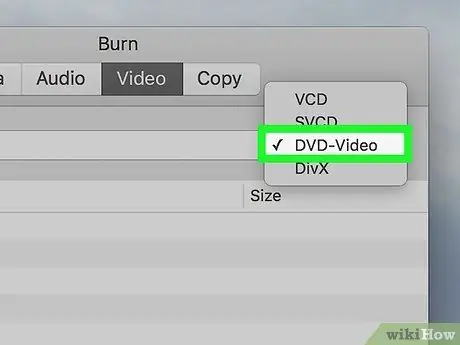
Étape 7. Sélectionnez DVD-Vidéo
Avec ce format, les DVD peuvent être lus comme des DVD normaux.
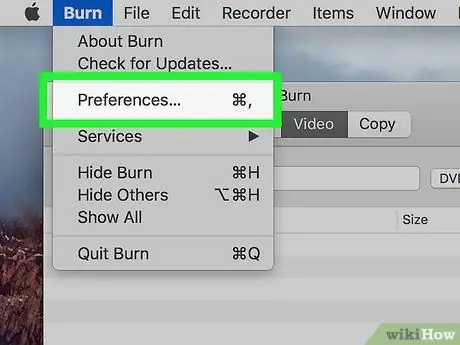
Étape 8. Cliquez sur le menu Graver et sélectionnez Préférences.
Le menu "Graver" se trouve dans le coin supérieur gauche de l'écran.
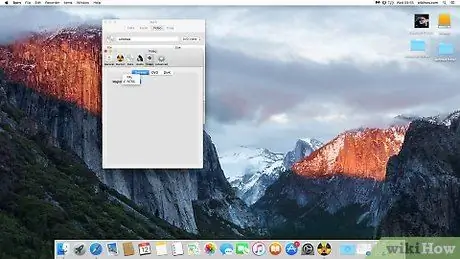
Étape 9. Cliquez sur Vidéos
Cet onglet se trouve en haut de la fenêtre, en lien avec les options " Général ", " Graveur ", " Données ", " Audio " et " Avancé ".
Cliquez sur le menu déroulant " Région " et sélectionnez " NTSC " dans la liste. Le format de fichier sera appliqué au DVD qui sera créé afin que le lecteur DVD puisse lire et lire le disque. Appuyez sur le bouton rouge dans le coin supérieur gauche de la fenêtre « Options » pour fermer la fenêtre
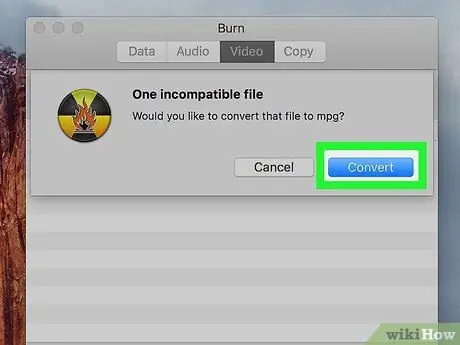
Étape 10. Localisez le répertoire de stockage du fichier vidéo dans le Finder, puis faites glisser et déposez le fichier dans la fenêtre Graver
Vous devrez attendre un moment pendant que Burn charge le fichier vidéo.
Si l'invite ou le message "Fichier incompatible" s'affiche lorsque vous déplacez le fichier vidéo vers la fenêtre Graver, cliquez sur le bouton " Convertir " sur commande. Le fichier vidéo sera converti dans un format reconnu par le programme.
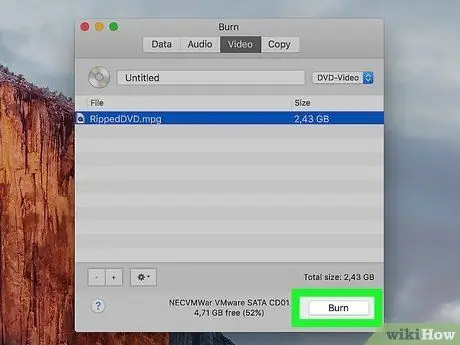
Étape 11. Cliquez sur Graver
C'est dans le coin inférieur gauche de l'écran.
- Dans la fenêtre suivante, sélectionnez la bonne vitesse de copie pour graver le DVD. Cliquez sur la liste déroulante "Vitesse" et sélectionnez "4x". Avec cette option, la vidéo sera copiée sur le DVD à une vitesse moyenne, sans compromettre ni compromettre la qualité. En général, plus la vitesse sélectionnée est lente, meilleure est la qualité de la copie. Bien que « 4x » ne soit pas la vitesse la plus rapide, c'est l'option la plus populaire. Cliquez à nouveau sur le bouton Brûler ” pour démarrer le processus de gravure de DVD.
- Une fois le processus terminé, une icône de raccourci DVD s'affichera sur le bureau.
Méthode 3 sur 5: Création d'un DVD de données via Windows 10

Étape 1. Préparez un DVD vierge
Tout d'abord, vous avez besoin d'un disque vierge pour copier les vidéos. Vous pouvez acheter des DVD vierges dans les magasins d'équipement audio ou électronique pour moins de 10 000 roupies par disque (ou environ 100 000 roupies par paquet de 10).
- Suivez cette méthode si vous souhaitez enregistrer un fichier vidéo sur un DVD, mais ne prévoyez pas de le regarder sur un lecteur DVD. Vous pouvez toujours regarder des vidéos sur un ordinateur avec un lecteur de DVD-ROM en insérant le DVD et en double-cliquant sur le fichier vidéo.
- Il existe deux variantes de DVD disponibles au choix par taille: 4 Go et 8 Go. Habituellement, un DVD de 4 Go suffit pour une heure et demie de vidéo/film. Pour des durées plus longues, vous devrez peut-être utiliser un DVD de 8 Go.

Étape 2. Insérez un DVD vierge dans le lecteur de CD/DVD de l'ordinateur
Le lecteur se trouve soit à l'avant du corps du processeur, soit sur le côté de l'ordinateur portable ou du moniteur, selon le modèle d'ordinateur/ordinateur portable que vous utilisez. Appuyez sur le bouton du lecteur pour ouvrir le tiroir et insérez le disque dedans.
Si votre ordinateur n'a pas de lecteur CD/DVD (par exemple netbook), vous pouvez utiliser un lecteur CD/DVD externe qui peut être acheté dans un magasin de fournitures informatiques ou électroniques pour environ 250 000 roupies. Vous n'avez pas besoin d'installer de programme. Branchez simplement le lecteur sur le port USB de votre ordinateur. Après cela, vous pouvez l'utiliser tout de suite
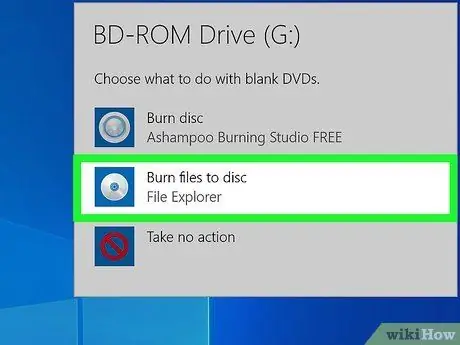
Étape 3. Cliquez sur Graver
Après avoir inséré le DVD dans le lecteur, une petite fenêtre « auto-exécution » apparaîtra sur le bureau vous demandant quelle action vous souhaitez sélectionner pour le DVD. Cliquez sur " Brûler " Après cela, la fenêtre « Graver un disque » s'affichera.
- Si la fenêtre " auto-run " n'apparaît pas, vous pouvez rechercher le fichier vidéo dans l'explorateur de fichiers, faites un clic droit sur le fichier, cliquez sur " Envoyer ”, et sélectionnez le lecteur de DVD (par exemple “D:”).
- La plupart des ordinateurs Windows ont un programme intégré pour graver des CD ou des DVD. Vous pouvez également utiliser Windows Media Player de la même manière si votre ordinateur n'exécute pas le système d'exploitation Windows 10.
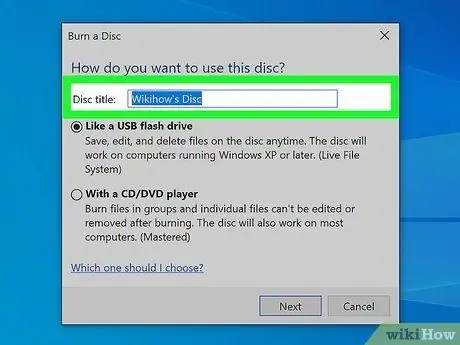
Étape 4. Tapez n'importe quel nom pour le DVD dans l'espace prévu
Entrez un nom dans la petite fenêtre "Graver un disque". Assurez-vous de sélectionner l'option « Avec un lecteur CD/DVD ». Avec cette option, les disques peuvent être lus à la fois par les lecteurs DVD et les ordinateurs.
Cliquez sur " Prochain " continuer. Le DVD s'affichera dans une nouvelle fenêtre lorsque les fichiers sélectionnés précédemment seront copiés sur le lecteur de gravure de CD/DVD.
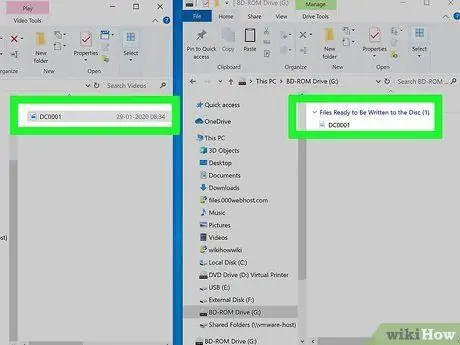
Étape 5. Accédez au dossier de stockage vidéo que vous souhaitez copier
Allez dans le répertoire et sélectionnez le fichier vidéo. Une fois le fichier sélectionné, faites-le glisser vers la fenêtre du DVD. Le fichier vidéo sera copié sur DVD et prêt à être gravé.
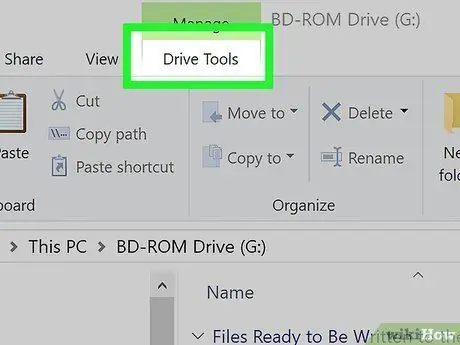
Étape 6. Cliquez sur l'onglet Outils de lecteur
C'est un onglet en haut de la fenêtre pop-up.
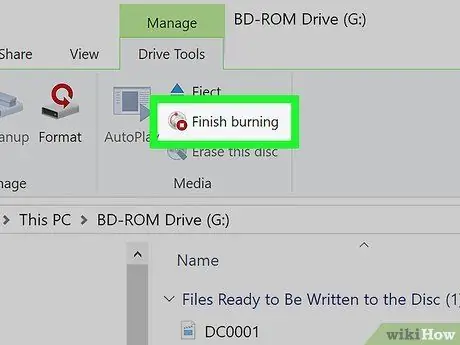
Étape 7. Cliquez sur Terminer la gravure
Cette option est généralement la deuxième option de la liste, sous le bouton " Éjecter ".
Le processus de gravure d'une vidéo sur DVD peut prendre quelques minutes, selon la longueur de la vidéo. Le DVD sera éjecté du lecteur automatiquement une fois le processus terminé
Méthode 4 sur 5: Création d'un DVD de données à l'aide de Windows Media Player

Étape 1. Préparez un DVD vierge
Tout d'abord, vous avez besoin d'un disque vierge pour copier les vidéos. Vous pouvez acheter des DVD vierges dans les magasins d'équipement audio ou électronique pour moins de 10 000 roupies par disque (ou environ 100 000 roupies par paquet de 10).
- Suivez cette méthode si vous souhaitez enregistrer un fichier vidéo sur un DVD, mais ne prévoyez pas de le regarder sur un lecteur DVD. Vous pouvez toujours regarder des vidéos sur un ordinateur avec un lecteur de DVD-ROM en insérant le DVD et en double-cliquant sur le fichier vidéo.
- Il existe deux variantes de DVD disponibles par taille: 4 Go et 8 Go. Habituellement, un DVD de 4 Go suffit pour une heure et demie de vidéo/film. Pour des durées plus longues, vous devrez peut-être utiliser un DVD de 8 Go.

Étape 2. Insérez un DVD vierge dans le lecteur de CD/DVD de l'ordinateur
Le lecteur se trouve soit à l'avant du corps du processeur, soit sur le côté de l'ordinateur portable ou du moniteur, selon le modèle d'ordinateur/ordinateur portable que vous utilisez. Appuyez sur le bouton du lecteur pour ouvrir le tiroir et insérez le disque dedans.
Si votre ordinateur n'a pas de lecteur CD/DVD (par exemple netbook), vous pouvez utiliser un lecteur CD/DVD externe qui peut être acheté dans un magasin de fournitures informatiques ou électroniques pour environ 250 000 roupies. Vous n'avez pas besoin d'installer de programme. Branchez simplement le lecteur sur le port USB de votre ordinateur. Après cela, vous pouvez l'utiliser tout de suite
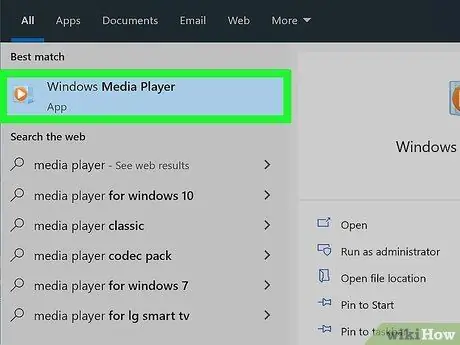
Étape 3. Ouvrez Windows Media Player
Vous pouvez trouver ce programme dans le menu "Démarrer". Vous pouvez également taper « wmp » dans la barre de recherche Windows.
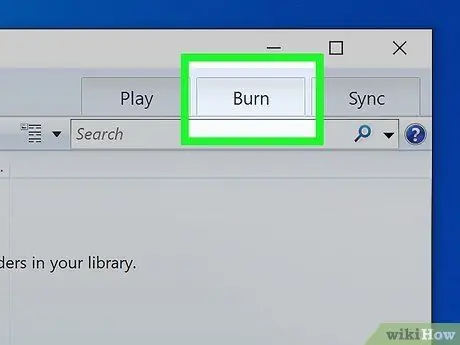
Étape 4. Cliquez sur Graver
C'est dans le coin supérieur droit de la fenêtre, entre les boutons " Play " et " Sync ".
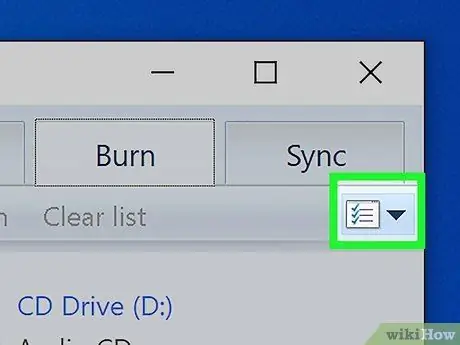
Étape 5. Cliquez sur l'icône de papier cochée
Un menu déroulant s'ouvrira.
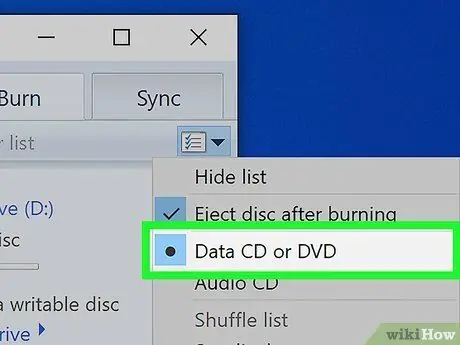
Étape 6. Cliquez sur CD ou DVD de données
Cette option indique que vous allez graver un fichier vidéo, et pas seulement une bande son.
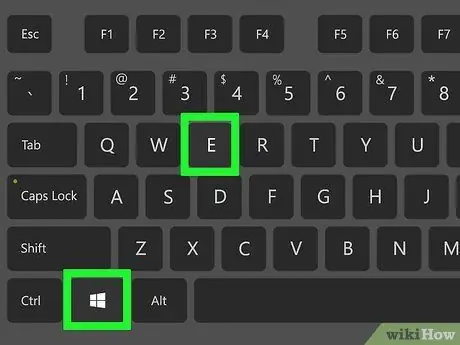
Étape 7. Appuyez sur Win+E pour ouvrir l'explorateur de fichiers Windows
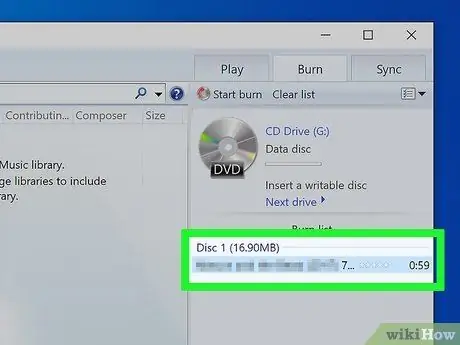
Étape 8. Faites glisser et déposez les fichiers vidéo dans la liste de gravure dans Windows Media Player
Vous pouvez voir cette liste après avoir cliqué sur l'onglet "Graver" précédent.
Lorsque vous ajoutez un fichier vidéo, vous verrez l'espace libre restant sur le DVD sous le nom du DVD. Vous pouvez également faire glisser et déposer des fichiers pour les repositionner avant qu'ils ne soient gravés ou copiés sur un DVD
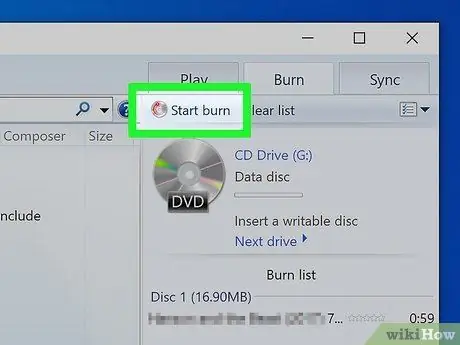
Étape 9. Cliquez sur Démarrer la gravure
Ce bouton est au-dessus du nom du DVD.
Le processus de gravure de la vidéo sur DVD peut prendre quelques minutes, selon la longueur de la vidéo. Le DVD sera éjecté du lecteur automatiquement une fois le processus terminé
Méthode 5 sur 5: Création d'un DVD de données sur un ordinateur Mac

Étape 1. Préparez un DVD vierge
Tout d'abord, vous avez besoin d'un disque vierge pour copier les vidéos. Vous pouvez acheter des DVD vierges dans les magasins d'équipement audio ou électronique pour moins de 10 000 roupies par disque (ou environ 100 000 roupies par paquet de 10).
- Il existe deux variantes de DVD disponibles par taille: 4 Go et 8 Go. Habituellement, un DVD de 4 Go est suffisant pour une heure et demie de vidéo/film. Pour des durées plus longues, vous devrez peut-être utiliser un DVD de 8 Go.
- Suivez cette méthode si vous souhaitez enregistrer un fichier vidéo sur un DVD, mais ne prévoyez pas de le regarder sur un lecteur DVD. Vous pouvez toujours regarder des vidéos sur un ordinateur avec un lecteur de DVD-ROM en insérant le DVD et en double-cliquant sur le fichier vidéo.

Étape 2. Insérez un DVD vierge dans le lecteur de CD/DVD de l'ordinateur
Le lecteur se trouve soit à l'avant du corps du processeur, soit sur le côté de l'ordinateur portable ou du moniteur, selon le modèle d'ordinateur/ordinateur portable que vous utilisez. Insérez le disque dans le lecteur. Habituellement, l'ordinateur le tirera automatiquement.
Si votre ordinateur n'a pas de lecteur CD/DVD (par exemple, un netbook ou certains modèles de Mac), vous pouvez utiliser un lecteur CD/DVD externe, qui peut être acheté dans un magasin de fournitures informatiques ou électroniques pour environ 250 $. Vous n'avez pas besoin d'installer de programme. Branchez simplement le lecteur sur le port USB de votre ordinateur. Après cela, vous pouvez l'utiliser tout de suite
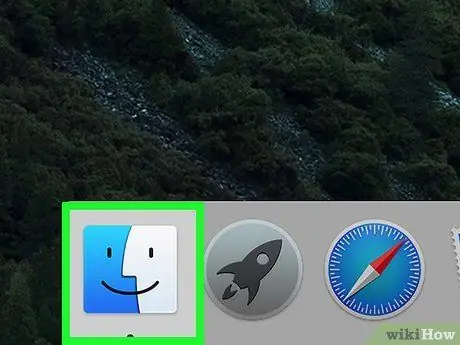
Étape 3. Ouvrez le Finder
Lorsque vous insérez un disque vierge, une fenêtre contextuelle peut s'afficher pour vous demander quelle action vous souhaitez effectuer sur le DVD. Vous pouvez ouvrir le Finder à partir de cette fenêtre ou cliquer sur son icône dans le Dock de votre ordinateur.
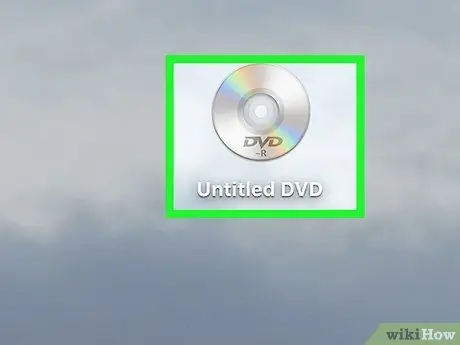
Étape 4. Double-cliquez sur l'image du disque sur le bureau
Vous devrez ouvrir une fenêtre du Finder et une fenêtre séparée pour le DVD vierge.
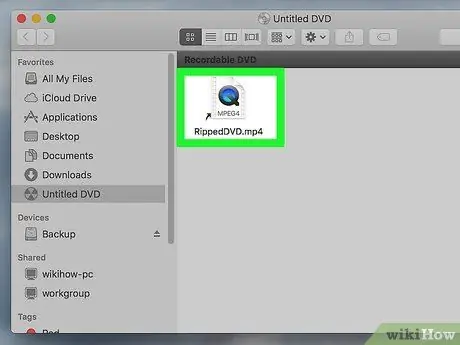
Étape 5. Faites glisser et déposez le fichier vidéo sur une fenêtre DVD vierge
Le fichier original ne sera pas déplacé sur un DVD vierge. Cependant, le contenu que vous voyez sur une fenêtre de DVD vierge est un alias ou un raccourci vers le fichier d'origine.
Vous pouvez également renommer et repositionner le contenu sur la fenêtre du DVD. Une fois le DVD gravé, les fichiers seront affichés dans le même ordre et le même nom de fichier, en fonction des modifications ou de l'arrangement apportés
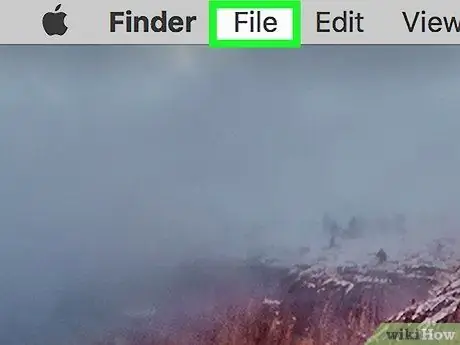
Étape 6. Cliquez sur le menu Fichier
C'est dans le coin supérieur gauche de l'écran.
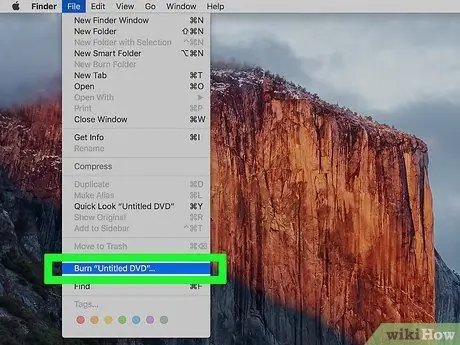
Étape 7. Cliquez sur Graver
Vous verrez quelques instructions qui doivent être suivies à l'écran. Il vous sera également demandé de ne pas éjecter le disque tant que le processus de gravure n'est pas terminé.






